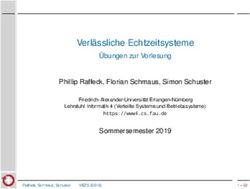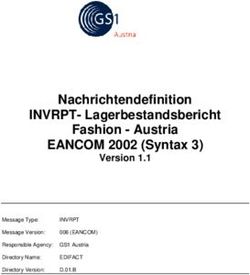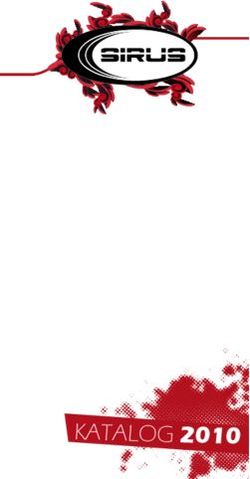BLN0x1R20 DE Barcode-Linienscanner - Betriebsanleitung - wenglor
←
→
Transkription von Seiteninhalten
Wenn Ihr Browser die Seite nicht korrekt rendert, bitte, lesen Sie den Inhalt der Seite unten
DE
BLN0x1R20
Barcode-Linienscanner
Betriebsanleitung
Original der Betriebsanleitung
Technische Änderungen vorbehalten
Nur als PDF-Version erhältlich
Stand: 11.11.2020
Version: 1.0.1
www.wenglor.comInhaltsverzeichnis
1. Allgemeines 5
1.1. Informationen zu dieser Anleitung 5
1.2. Symbolerklärungen 5
1.3. Haftungsbeschränkung 6
1.4. Urheberschutz 6
2. Zu Ihrer Sicherheit 7
2.1. Bestimmungsgemäße Verwendung 7
2.2. Nicht bestimmungsgemäße Verwendung 8
2.3. Qualifikation des Personals 8
2.4. Modifikation von Produkten 8
2.5. Allgemeine Sicherheitshinweise 8
2.6. Zulassungen und Schutzklasse 9
3. Technische Daten 10
3.1. Anschluss des Scanners 11
3.2. Gehäuseabmessungen 12
3.3. Bedienfeld 12
3.4. Ergänzende Produkte (siehe Katalog) 13
4. Montagehinweise 14
5. Inbetriebnahme 14
5.1. Inbetriebnahme 14
6. Funktionsbeschreibung 15
6.1. Run 17
6.2. Pin Funktion 17
6.3. E/A Einstellungen 17
6.3.1. Ausgang – NPN/PNP 19
6.3.2. Ausgang – NO/NC 19
6.3.3. Ausgang – Anzugszeitverzögerung 20
6.3.4. Ausgang – Abfallzeitverzögerung 20
6.3.5. Ausgang – Impulslänge 21
6.4. E/A Test 21
6.4.1. E/A Test – Test A1 bzw. A4 21
6.4.2. E/A-Test – Test E1 bis E4 22
6.5. Lesemodus 22
6.6. Code Einstellungen 23
6.7. Matchcode 23
6.8. Schnittstelle 23
6.8.1. Seriell/Baudrate 24
2 Inhaltsverzeichnis6.8.2. Ethernet 24
6.8.2.1. IP-Adresse 24
6.8.2.2. Subnet Mask 24
6.8.2.3. Standard Gateway 25
6.8.2.4. DHCP 25
6.8.2.5. MAC Adresse 25
6.8.2.6. Netzwerk Reset 25
6.8.2.7. Übernehmen 25
6.8.2.8. Abbrechen 25
6.9. Display 25
6.9.1. Display – Modus 26
6.9.2. Display – Intensität 26
6.10. Sprache 26
6.11. Info 27
6.12. Reset 27
6.13. Passwort 27
7. Netzwerkeinstellungen 28
8. Webbasierte Konfiguration 28
8.1. Aufruf Verwaltungsoberfläche 28
8.2. Übersichtseite 29
8.3. Device Einstellungen 30
8.4. Lesezyklus 33
8.4.1. Lesemodus 33
8.4.2. Read timeout 33
8.4.3. Code 34
8.4.4. Pre- und Postambel Zeichen 34
8.4.5. Matchcode Parameter 35
8.4.6. Terminator 35
8.4.7. Matchcode 35
8.4.8. Aktueller Matchcode 35
8.4.9. Verhalten bei Match bzw. Mismatch 35
8.5. Code Einstellungen 36
8.5.1. Code 39 36
8.5.2. Code 11 36
8.5.3. Code 128 36
8.5.4. Interleaved 2 of 5 37
8.5.5. Codabar 37
8.5.6. UPC/EAN 37
8.5.7. Code 93 37
8.5.8. Industrial 2 of 5 37
8.5.9. MSI Code 37
1D-/2D- und Barcode-Scanner 38.5.10. RSS-14 Expanded 37
8.5.11. RSS-14 Limited 38
8.5.12. RSS-14 Omnidirectional 38
8.5.13. Matrix 2 of 5 38
8.6. Digitale E/A Einstellungen 39
8.7. Diagnose 40
9. Wartungshinweise 40
10. Umweltgerechte Entsorgung 40
11. EU-Konformitätserklärung 42
12. Änderungsverzeichnis 42
4 Inhaltsverzeichnis1. Allgemeines
1.1. Informationen zu dieser Anleitung
• Diese Anleitung gilt für die Produkte BLN0x1R20.
• Sie ermöglicht den sicheren und effizienten Umgang mit dem Produkt
• Diese Anleitung ist Teil des Produkts und muss während der gesamten Lebensdauer aufbewahrt werden
• Außerdem müssen die örtlichen Unfallverhütungsvorschriften und die nationalen
Arbeitsschutzbestimmungen beachtet werden
• Das Produkt unterliegt der technischen Weiterentwicklung, so dass Hinweise und Informationen in dieser
Betriebsanleitung ebenfalls der Änderungen unterliegen können. Die aktuelle Version finden Sie unter
www.wenglor.com im Download-Bereich des Produktes
HINWEIS!
Die Betriebsanleitung muss vor Gebrauch sorgfältig gelesen und für späteres N
achschlagen
aufbewahrt werden!
1.2. Symbolerklärungen
• Sicherheits- und Warnhinweise werden durch Symbole und Signalworte hervorgehoben
• Nur bei Einhaltung dieser Sicherheits- und Warnhinweise ist eine sichere Nutzung des Produkts möglich
• Die Sicherheits- und Warnhinweise sind nach folgendem Prinzip aufgebaut:
SIGNALWORT
Art und Quelle der Gefahr!
Mögliche Folgen bei Missachtung der Gefahr.
• Maßnahme zur Abwendung der Gefahr
Im Folgenden werden die Bedeutung der Signalworte sowie deren Ausmaß der Gefährdung dargestellt:
GEFAHR!
Das Signalwort bezeichnet eine Gefährdung mit einem hohen Risikograd, die,
wenn sie nicht vermieden wird, den Tod oder eine schwere Verletzung zur Folge hat.
WARNUNG!
Das Signalwort bezeichnet eine Gefährdung mit einem mittleren Risikograd, die, wenn sie
nicht vermieden wird, den Tod oder eine schwere Verletzung zur Folge haben kann.
VORSICHT!
Das Signalwort bezeichnet eine Gefährdung mit einem niedrigen Risikograd, die, wenn sie
nicht vermieden wird, eine geringfügige oder mäßige Verletzung zur Folge haben kann.
1D-/2D- und Barcode-Scanner 5ACHTUNG!
Das Signalwort weist auf eine möglicherweise gefährliche Situation hin, die zu Sachschäden
führen kann, wenn sie nicht gemieden wird.
HINWEIS!
Ein Hinweis hebt nützliche Tipps und Empfehlungen sowie Informationen für einen e
ffizienten
und störungsfreien Betrieb hervor.
1.3. Haftungsbeschränkung
• Das Produkt wurde unter Berücksichtigung des Stands der Technik sowie der geltenden Normen und
Richtlinien entwickelt. Technische Änderungen sind vorbehalten. Eine gültige Konformitätserklärung finden
Sie unter www.wenglor.com im Download Bereich des Produkts.
• Eine Haftung seitens der wenglor sensoric elektronische Geräte GmbH (nachfolgend „wenglor“) ist
ausgeschlossen bei:
• Nichtbeachtung der Anleitung
• Nicht bestimmungsgemäßer Verwendung des Produkts
• Einsatz von nicht ausgebildetem Personal
• Verwendung nicht zugelassener Ersatzteile
• Nicht genehmigter Modifikation von Produkten
• Diese Betriebsanleitung enthält keine Zusicherungen von wenglor im Hinblick auf beschriebene Vorgänge
oder bestimmte Produkteigenschaften
• wenglor übernimmt keine Haftung hinsichtlich der in dieser Betriebsanleitung enthaltenen Druckfehler oder
anderer Ungenauigkeiten, es sei denn, dass wenglor die Fehler nachweislich zum Zeitpunkt der Erstellung
der Betriebsanleitung bekannt waren
1.4. Urheberschutz
• Der Inhalt dieser Anleitung ist urheberrechtlich geschützt
• Alle Rechte stehen ausschließlich wenglor zu
• Ohne die schriftliche Zustimmung von wenglor ist die gewerbliche Vervielfältigung oder sonstige
gewerbliche Verwendung der bereitgestellten Inhalte und Informationen, insbesondere von Grafiken oder
Bildern, nicht gestattet
6 Allgemeines2. Zu Ihrer Sicherheit 2.1. Bestimmungsgemäße Verwendung Dieses wenglor Produkt ist gemäß dem folgenden Funktionsprinzip zu verwenden: Scanner 1D Diese Scanner erkennen 1D Barcodes mit Hilfe von Rotlicht. Das auf das Barcodelabel ausgesendete Licht wird von den Barcodesymbolen unterschiedlich stark auf ein Fotoelement reflektiert und mit Hilfe eines Decoders ausgewertet. Dieses Produkt kann in folgenden Branchen verwendet werden: • Sondermaschinenbau • Schwermaschinenbau • Logistik • Automobilindustrie • Nahrungsmittelindustrie • Verpackungsindustrie • Pharmaindustrie • Bekleidungsindustrie • Kunststoffindustrie • Holzindustrie • Konsumgüterindustrie • Papierindustrie • Elektronikindustrie • Glasindustrie • Stahlindustrie • Druckindustrie • Luftfahrtindustrie • Bauindustrie • Chemieindustrie • Agrarindustrie • Alternative Energien • Rohstoffgewinnung 1D-/2D- und Barcode-Scanner 7
2.2. Nicht bestimmungsgemäße Verwendung
• Keine Sicherheitsbauteile gemäß der Richtlinie 2006/42 EG (Maschinenrichtlinie)
• Das Produkt ist nicht für den Einsatz in explosionsgefährdeten Bereichen geeignet
• Das Produkt darf ausschließlich mit Zubehör von wenglor oder mit von wenglor freigegebenem Zubehör
verwendet oder mit zugelassenen Produkten kombiniert werden. Eine Liste des freigegebenen Zubehörs
und Kombinationsprodukten ist abrufbar unter www.wenglor.com auf der Produktdetailseite.
GEFAHR!
Gefahr von Personen- oder Sachschäden bei nicht bestimmungsgemäßer Nutzung!
Die bestimmungswidrige Verwendung kann zu gefährlichen Situationen führen.
• Die Angaben zur bestimmungsgemäßen Verwendung beachten
2.3. Qualifikation des Personals
• Eine geeignete technische Ausbildung wird vorausgesetzt
• Eine elektrotechnische Unterweisung im Unternehmen ist nötig
• Das Fachpersonal benötigt (dauerhaften) Zugriff auf die Betriebsanleitung
GEFAHR!
Gefahr von Personen- oder Sachschäden bei nicht sachgemäßer Inbetriebnahme und
Wartung!
Schäden an Personal und Ausrüstung möglich.
• Zureichende Unterweisung und Qualifikation des Personals
2.4. Modifikation von Produkten
GEFAHR!
Gefahr von Personen- oder Sachschäden durch Modifikation des Produktes.
Schäden an Personal und Ausrüstung möglich. Die Missachtung kann zum Verlust der
CE-Kennzeichnung und der Gewährleistung führen.
• Die Modifikation des Produktes ist nicht erlaubt
2.5. Allgemeine Sicherheitshinweise
• Diese Anleitung ist Teil des Produkts und während der gesamten Lebensdauer des Produkts aufzubewahren.
• Betriebsanleitung vor Gebrauch des Produkts sorgfältig durchlesen
• Montage, Inbetriebnahme und Wartung des vorliegenden Produkts sind ausschließlich durch fachkundiges
Personal auszuführen
• Eingriffe und Veränderungen am Produkt sind nicht zulässig
• Produkt bei Inbetriebnahme vor Verunreinigung schützen
• Kein Sicherheitsbauteil gemäß EU-Maschinenrichtlinie
8 Zu Ihrer Sicherheit2.6. Zulassungen und Schutzklasse
WARNUNG!
Dies ist eine Einrichtung der Klasse A. Diese Einrichtung kann im Wohnbereich Funkstörun-
gen verursachen. In diesem Fall kann vom Betreiber verlangt werden, angemessene Maß-
nahmen durchzuführen.
1D-/2D- und Barcode-Scanner 93. Technische Daten Bestell-Nr. BLN0L1R20 BLN0L1H20 Lichtart Rotlicht Rotlicht Wellenlänge 625 nm 625 nm Long Range ja Wide Angle ja Leseabstand 30…520 mm 20…200 mm max. zul. Fremdlicht 70000 Lux 70000 Lux Öffnungswinkel 40° 65° Barcodedruckkontrast > 30 % > 30 % Versorgungsspannung 18...30 V DC 18...30 V DC Stromaufnahme (Ub = 24 V) < 100 mA < 100 mA Scanrate 510 scan/s 510 scan/s Temperaturbereich –20…60 °C –20…60 °C Anzahl Schaltausgänge 4 4 Spannungsabfall Schaltausgänge < 2,5 V < 2,5 V Schaltstrom Schaltausgang 100 mA 100 mA Kurzschlussfest ja ja Ports verpolungssicher ja ja Ports überlastsicher ja ja Schnittstelle RS-232*/Ethernet RS-232*/Ethernet Gehäusematerial Aluminium Aluminium Schutzklasse III III Schutzart IP67 IP67 Anschlussart M12×1 M12×1 Übertragungsrate 10 Mbit/s / 100 Mbit/s 10 Mbit/s / 100 Mbit/s Übertragungsmodus Voll-/Halbduplex Voll-/Halbduplex Webserver ja ja Default IP 192.168.100.1 192.168.100.1 Auto-Crossover ja ja Auto-Negotiating ja ja Auto-Polarity ja ja * maximale Anschlusslänge 30 m 10 Technische Daten
BLN0L1R20
Min. Auflösung Leseabstand
0,076 mm – Code 39 (4 digits)
0,101 mm 60…130 mm Code 39 (4 digits)
0,127 mm 55…170 mm Code 39 (4 digits)
0,254 mm 30…350 mm Code 39 (4 digits)
0,381 mm 45…520 mm Code 39 (4 digits)
0,330 mm 40…390 mm UPC/EAN (13 digits)
Lesefeldbreite 200 mm Code39 (0,330 mm)
BLN0H1R20
Min. Auflösung Leseabstand
0,076 mm 35…70 mm Code 39 (13 digits)
0,101 mm 25…80 mm Code 39 (4 digits)
0,127 mm 25…100 mm Code 39 (4 digits)
0,254 mm 20…160 mm Code 39 (4 digits)
0,381 mm 30…200 mm Code 39 (4 digits)
0,330 mm 30…170 mm UPC/EAN (13 digits)
Lesefeldbreite 110 mm Code39 (0,330 mm)
3.1. Anschluss des Scanners
786 002
Abbildung 1: Stecker 1 Abbildung 2: Stecker 2
+ Versorgungsspannung „+“
– Versorgungsspannung „0 V“
E/A Eingang/Ausgang
programmierbar
RxD RS-232 Empfangsleitung
TxD RS-232 Sendeleitung
Tx+/– Ethernet Sendeleitung
Rx+/– Ethernet Empfangsleitung
1D-/2D- und Barcode-Scanner 113.2. Gehäuseabmessungen
3.3. Bedienfeld
X2
60
23 20 22
20 = Enter-Taste
22 = Up Taste
23 = Down Taste
60 = Anzeige
12 Technische Daten3.4. Ergänzende Produkte (siehe Katalog)
wenglor bietet Ihnen die passende Anschlusstechnik für Ihr Produkt.
Passende Anschlusstechnik-Nr.
50 89
S80 S74
Anschlussleitung M12×1, 8-polig (Stecker 1)
S74
ZAS89R201 Anschlussleitung M12×1, 8-polig 2 m, gerade
ZAS89R202 Anschlussleitung M12×1, 8-polig 2 m, gewinkelt
ZAS89R501 Anschlussleitung M12×1, 8-polig 5 m, gerade
ZAS89R502 Anschlussleitung M12×1, 8-polig 5 m, gewinkelt
ZAS89R601 Anschlussleitung M12×1, 8-polig 10 m, gerade
ZAS89R602 Anschlussleitung M12×1, 8-polig 10 m, gewinkelt
ZAS89R701 Anschlussleitung M12×1, 8-polig 20 m, gerade
ZAS89R702 Anschlussleitung M12×1, 8-polig 20 m, gewinkelt
Schnittstellenkabel (Stecker 1)
S10
S232W3 Schnittstellenkabel, M12×1, 8-polig, 1,5 m, gewinkelt
Verbindungsleitung M12×1, 8-polig (Stecker 2)
S80
ZAV50R201 Verbindungskabel, M12×1, 8-polig, 2 m
ZAV50R501 Verbindungskabel, M12×1, 8-polig, 5 m
ZAV50R502 Verbindungskabel, M12×1, RJ45, 5 m
1D-/2D- und Barcode-Scanner 134. Montagehinweise
Bei der Montage und dem Betrieb des Scanners sind die entsprechenden elektrischen sowie mechanischen
Vorschriften, Normen und Sicherheitsregeln zu beachten. Der Scanner muss vor mechanischen Einwirkungen
geschützt werden. Das Produkt ist so zu befestigen, dass sich die Einbaulage nicht verändern kann. Zur Mon-
tage des Scanners wird ein wenglor Befestigungssystem empfohlen.
5. Inbetriebnahme
5.1. Inbetriebnahme
Scanner an die Spannungsversorgung (18…30 V DC) anschließen. Es erscheint die Anzeigeansicht.
Nach 2 Sekunden ist der Scanner betriebsbereit.
Nach der ersten Inbetriebnahme und jedem Reset muss die Menüsprache ausgewählt werden (siehe Kapitel
„6.10. Sprache“ auf Seite 26).
Hinweis: W
ird im Konfigurationsmenü für die Dauer von 30 s keine Einstellung vorgenommen, springt der
Scanner automatisch in die Anzeigeansicht zurück.
Durch zweimaligen Tastendruck springt der Scanner wieder in die zuletzt verwendete Menüansicht. Wird eine
Einstellung vorgenommen, wird diese sofort bei der Änderung übernommen.
Die Tasten können innerhalb eines Menüpunktes auch mit Buchstaben oder anderen Symbolen wie z.B. „+“
und „–“ belegt werden. Sie können die „+“ bzw. „–“ Taste länger gedrückt halten, um größere Zahlensprünge
zu erreichen.
Bedeutung der Menüpunkte:
3Zurück : eine Ebene im Menü nach oben.
7 Run : Wechseln zum Anzeigemodus.
14 Montagehinweise6. Funktionsbeschreibung
Run
Good Read
E/A1 No Read
E/A2 Match
Pin Funktion E/A3 Mismatch
Triggerein.
E/A4 New Master
PNP
NPN
Je nach Pin Funktion E/A1:
Pushpull
A1 Good Read NPN/PNP
NO
A1 No Read NO/NC
NC
A1 Match wenn Schaltausgang
E/A einstellen Anz. Verz. Wert in ms
A 1 Mismatch
Abf. Verz. Wert in ms
E1 Trigger
E1 New Master Impuls Wert in ms
Je nach Pin Funktion E/A2:
A2 Good Read
A2 No Read
A2 Match
A2 Mismatch
E2 Trigger
E2 New Master
wenn Bei Ub
Je nach Pin Funktion E/A3: Eingang Bei 0 V
A3 Good Read
A3 No Read
A3 Match
A3 Mismatch
E3 Trigger
E3 New Master
Je nach Pin Funktion E/A4:
A4 Good Read
A4 No Read
A4 Match
A4 Mismatch
E4 Trigger
E4 New Master
Je nach Pin Funktion E/A1:
wenn Schaltausgang An
E/A Test Test A1
Aus
Test E1
Je nach Pin Funktion E/A2:
Test A2
Test E2
wenn Anzeige Eingang
Je nach Pin Funktion E/A3: Eingang
Test A3
Test E3
Je nach Pin Funktion E/A4:
Test A4
Test E4
Trigger
Lesemodus Trigger Level
Trigger Serial
Dauerbetrieb
Read timeout Wert in ms
1D-/2D- und Barcode-Scanner 15Code Einstellungen Code39
Interleaved2/5
Codabar
Code32
MSI Plessy
Code11
Industrial2/5
Matrix2/5
Telepen
UKPlessy
Code93
EAN-13
EAN-8
UPC-A
UPC-E
Code128
EAN-128
RSS-14
Ein
Ein/Aus
Aus
Neuer Matchcode
Matchcode Neuer M.Code wird eingelesen
Matchcode Aktueller Matchcode
wird angezeigt
9600
19200
38400
Schnittstelle Seriell Baudrate
115200
Ethernet Einstellungen Netzwerkeinstellungen werden angezeigt
IP-Adresse Ändern der IP-Adresse
Subnet Mask
Std Gateway Ändern der Subnet Mask
DHCP
Ändern der Standard Gateways
MAC Adresse
Net Reset
Ein
Aus
Min
Normal
Max
Drehen
Energiespar
Display Intensität
Screensaver
Modus
E/A
Matchcode
Text
Deutsch
Leseleistung
Sprache
English
(Performance)
Francais
Espanol
Italiano
Anzeige Bestell-num-
Info mer, Version und
Seriennummer
Drücke
Reset für Reset
Aus
Aktivieren
an
Passwort Ändern Passwort: 0 – 9999
Sperren
16 FunktionsbeschreibungIm Folgenden wird erklärt welche Funktionen hinter den einzelnen Menüpunkten stehen.
6.1. Run
Der Scanner wechselt beim Drücken der Enter-Taste in den Anzeigemodus.
6.2. Pin Funktion
Die Pin Funktion dient dazu, die Funktion des Pins E/A1 bis E/A4 festzulegen. Der Pin kann unterschiedliche
Funktionen annehmen.
E/A1 Konfiguration von Pin E/A1
Good Read Good Read: Schaltausgang für erfolgreiche Lesung.
No Read No Read: Schaltausgang für Leseversuch ohne Erfolg (nur aktiv im Trigger
Match betrieb).
Mismatch Match: Schaltausgang für erfolgreichen Matchvergleich eines gelesenen
Triggerein. Codes.
New Master Mismatch: Schaltausgang bei Matchvergleich aber ohne Übereinstimmung.
3 Zurück Triggereingang: Eingang zum Triggern des Scanners. Für Triggerbetrieb muss im
7 Run Menüpunkt Lesezyklus die Funktion Trigger aktiviert sein.
Master: Eingang zum Lesen eines neuen Matchcode auf den verglichen
werden soll. Der nächste gelesene Code wird zum Matchcode.
6.3. E/A Einstellungen
Je nach Einstellung der Pin Funktion ist eines der folgenden Menüs sichtbar.
Die Menüpunkte enthalten jeweils folgende Unterpunkte:
Bei Good Read
Wenn ein Pin als Good Read Ausgang eingestellt ist können folgende Funktionen eingestellt werden:
A1 Good Read/
A2 Good Read/ Im Menü A1/A2/A3/A4 Good Read werden die grundlegenden Scannereinstel-
A3 Good Read/ lungen zu den einzelnen Schaltausgängen vorgenommen.
A4 Good Read
NPN/PNP NPN/PNP: Konfiguration des Ausgang
NO/NC NO/NC: Konfiguration des Ausgang
Anz. Verz. Anz. Verz.: Anzugszeitverzögerung
Abf. Verz. Abf. Verz.: Abfallzeitverzögerung
Impuls Impuls: Impulslänge
3 Zurück
7 Run
1D-/2D- und Barcode-Scanner 17Bei No Read
Wenn ein Pin als No Read Ausgang eingestellt ist können folgende Funktionen eingestellt werden:
A1 No Read/
A2 No Read/ Im Menü A1/A2/A3/A4 No Read werden die grundlegenden Scannerreinstel-
A3 No Read/ lungen zu den einzelnen Schaltausgängen vorgenommen.
A4 No Read
NPN/PNP NPN/PNP: Konfiguration des Ausgangs
NO/NC NO/NC: Konfiguration des Ausgangs
Anz. Verz. Anz. Verz.: Anzugszeitverzögerung
Abf. Verz. Abf. Verz.: Abfallzeitverzögerung
Impuls Impuls: Impulslänge
3 Zurück
7 Run
Bei Match
Wenn ein Pin als Match Ausgang eingestellt ist können folgende Funktionen eingestellt werden:
A1 Match/
A2 Match/ Im Menü A1/A2/A3/A4 Match werden die grundlegenden Scannerreinstellun-
A3 Match/ gen zu den einzelnen Schaltausgängen vorgenommen.
A4 Match
NPN/PNP NPN/PNP: Konfiguration des Ausgangs
NO/NC NO/NC: Konfiguration des Ausgangs
Anz. Verz. Anz. Verz.: Anzugszeitverzögerung
Abf. Verz. Abf. Verz.: Abfallzeitverzögerung
Impuls Impuls: Impulslänge
3 Zurück
7 Run
Bei Mismatch
Wenn ein Pin als Mismatch Ausgang eingestellt ist können folgende Funktionen eingestellt werden:
A1 Mismatch/
A2 Mismatch/ Im Menü A1/A2/A3/A4 Mismatch werden die grundlegenden Scannerreinstel-
A3 Mismatch/ lungen zu den einzelnen Schaltausgängen vorgenommen.
A4 Mismatch
NPN/PNP NPN/PNP: Konfiguration des Ausgangs
NO/NC NO/NC: Konfiguration des Ausgangs
Anz. Verz. Anz. Verz.: Anzugszeitverzögerung
Abf. Verz. Abf. Verz.: Abfallzeitverzögerung
Impuls Impuls: Impulslänge
3 Zurück
7 Run
18 FunktionsbeschreibungBei Triggerein.
Wenn ein Pin als Triggereingang eingestellt ist können folgende Funktionen eingestellt werden:
E1 Trigger/
E2 Trigger/ Im Menü E1/E2/E3/E4 Trigger werden die grundlegenden Scannereinstellun-
E3 Trigger/ gen zu den einzelnen Eingängen vorgenommen.
E4 Trigger
Bei Ub Bei Ub: Der Eingang ist aktiviert, wenn die Versorgungsspannung (Ub) anliegt.
Bei 0 V Bei 0 V: Der Eingang ist aktiviert, wenn keine Spannung anliegt.
3 Zurück
7 Run
Bei New Master
Wenn ein Pin als New Master Eingang eingestellt ist können folgende Funktionen eingestellt werden:
E1 New Master/
E2 New Master/ Im Menü E1/E2/E3/E4 New Master werden die grundlegenden Scannereinstel-
E3 New Master/ lungen zu den einzelnen Eingängen vorgenommen.
E4 New Master
Bei Ub Bei Ub: Der Eingang ist aktiviert, wenn die Versorgungsspannung (Ub) anliegt.
Bei 0 V Bei 0 V: Der Eingang ist aktiviert, wenn keine Spannung anliegt.
3 Zurück
7 Run
6.3.1. Ausgang – NPN/PNP
NPN/PNP Konfiguration der Ausgänge
PNP PNP: Die Last oder das Auswertegerät ist zwischen Minuspol (Bezug) und
NPN Ausgang angeschlossen. Wenn geschaltet, wird der Ausgang über
Pushpull einen elektronischen Schalter mit dem Pluspol verbunden.
3 Zurück NPN: Die Last oder das Auswertegerät ist zwischen Pluspol (Bezug) und
7 Run Ausgang angeschlossen. Wenn der Scanner schaltet, wird der Aus-
gang über einen elektronischen Schalter mit dem Minuspol verbun-
den.
Pushpull: Gegentakt-Ausgang.
Wirkt wie ein elektronischer Schalter, der wahlweise den Ausgang auf
den Pluspol oder den Minuspol schaltet.
6.3.2. Ausgang – NO/NC
NO/NC Konfiguration der Ausgänge
NO NO: Schließer, Hellschaltend.
NC Der Ausgang schließt, sobald das eingestellte Event (Good Read,
3 Zurück Match, Mismatch oder No Read) auftritt.
7 Run NC: Öffner, Dunkelschaltend.
Der Ausgang öffnet, sobald das eingestellte Event (Good Read,
Match, Mismatch oder No Read) auftritt.
1D-/2D- und Barcode-Scanner 196.3.3. Ausgang – Anzugszeitverzögerung
Die Anzugszeitverzögerung ist eine einstellbare Verlängerung der Ansprechzeit.
Code
Ausgang
Anzugszeitverzögerung
Anz. Verz. Anzugszeitverzögerung einstellen
Anzugszeitverzögerung Durch Drücken der Tasten „+“ bzw. „–“ kann eine Anzugszeitverzögerung von
in ms 0 ms bis 10000 ms eingestellt werden. Sie können eine Taste länger gedrückt
halten, um größere Zahlensprünge zu erreichen.
6.3.4. Ausgang – Abfallzeitverzögerung
Die Abfallzeitverzögerung ist die Zeit vom Event (z. B. Lesung des Code) bis zum Abschalten des Ausgangs.
Code
Ausgang
Abfallzeitverzögerung
Abf. Verz. Abfallzeitverzögerung einstellen
Abfallzeitverzögerung Durch Drücken der Taste „+“ bzw. „–“ kann eine Abfallzeitverzögerung eingestellt
in ms werden. Sie können eine Taste länger gedrückt halten, um größere Zahlensprünge
zu erreichen.
20 Funktionsbeschreibung6.3.5. Ausgang – Impulslänge
Die Impulslänge definiert, wie lange der Schaltzustand geschaltet ist. Die Funktion kann mit einer Anzugszeit-
verzögerung kombiniert werden.
Code
Impulslänge
Impuls
Anzugszeitverzögerung
Impuls kombiniert mit
Anzugszeitverzögerung
Impulslänge
Impuls Impulslänge einstellen
Impulslänge in ms Durch Drücken der Taste „+“ bzw. „–“ kann eine Impulslänge von 0 ms bis
10000 ms eingestellt werden. Sie können eine Taste länger gedrückt halten,
um größere Zahlensprünge zu erreichen.
6.4. E/A Test
Diese Funktion verändert manuell die Ausgänge, unabhängig von dem aktuellen Leseergebnis des Scanners.
Es kann dadurch kontrolliert werden, ob Ausgänge z. B. an einer Steuerung richtig angeschlossen sind. Eben-
falls kann getestet werden ob eine Spannung am Eingangspin ankommt.
Je nach Einstellung der Pin Funktion ist eines der folgenden Menüs sichtbar.
Die Menüpunkte enthalten jeweils folgende Unterpunkte:
E/A Test E/A: Test der Ein- und Ausgänge
Test A1 Test A1: Test Ausgang 1
Test A2 Test A2: Test Ausgang 2
Test A3 Test A3: Test Ausgang 3
Test A4 Test A4: Test Ausgang 4
3 Zurück
7 Run
6.4.1. E/A Test – Test A1 bzw. A4
Test A1/Test A2/
Ausgänge ein- oder ausschalten
Test A3/Test A4
An An: Ausgang einschalten
Aus Aus: Ausgang ausschalten
3 Zurück
7 Run
1D-/2D- und Barcode-Scanner 216.4.2. E/A-Test – Test E1 bis E4
Test E1/Test E2/
Ausgänge ein- oder ausschalten
Test E3/Test E4
Symbol Das Symbol zeigt den Zustand des Einganges an.
3 Zurück
7 Run
6.5. Lesemodus
Die Funktion Lesemodus bestimmt das Leseverhalten des Scanners.
Lesemodus Im Menü Lesemodus wird das Leseverhalten des Scanners definiert.
Trigger: Der Scanner beginnt den Lesevorgang wenn er ein Trigger
eingangssignal erhalten hat. Hierzu muss ein Eingang als
Triggereingang konfiguriert sein oder über die Schnittstelle
wird der entsprechende Befehl gesendet.
Trigger Level: Der Scanner Startet den Lesevorgang solange ein Triggerein-
gangssignal anliegt. Der Lesevorgang wird beendet, sobald
Trigger ein Code decodiert wurde oder das Triggereingangssignal
Trigger Level erlischt.
Trigger Serial Trigger Serial: Der Scanner startet den Lesevorgang, wenn das Serial Trigger
Dauerbetrieb Start Zeichen an den Scanner gesendet wird. Der Lesevor-
Read timeout gang wird beendet, sobald ein Code decodiert wurde oder
3 Zurück das Serial Trigger Stopp Zeichen an den Scanner gesendet
7 Run wird.
Dauerbetrieb: Der Scanner versucht, ohne Unterbrechung Codes zu lesen.
Read Timeout: Durch Drücken der Taste „+“ bzw. „–“ kann die Zeit festgelegt
werden die der Scanner für eine Dekodierung eines Codes
benötigen darf. Die Zeitdauer kann von 1 ms bis 10000 ms
eingestellt werden. Sie können eine Taste länger gedrückt,
um größere Zahlensprünge zu erreichen.
22 Funktionsbeschreibung6.6. Code Einstellungen
Im Menüeintrag Code Einstellungen werden die verfügbaren Codealgorithmen aktiviert bzw. deaktiviert.
Im Menü Code Einstellung können verschieden Codealgorithmen aktiviert
Code Einst.
werden.
Code 39 Aktiviert oder deaktiviert den jeweiligen Codealgorithmus. Die jeweilige Codes wer-
Interleaved 2/5 den ab Kapitel „8.5. Code Einstellungen“ auf Seite 36 näher beschrieben.
Codabar
Code32
MSIPlessy
Code11
Industrial 2/5
Matrix2/5
Telepen
UKPlessy
Code93
EAN-13
EAN-8
UPC-A
UPC-E
Code128
EAN-128
RSS-14
3 Zurück
7 Run
6.7. Matchcode
Die Matchcodefunktion erlaubt es einen Referenzcode (Mastercode) zu speichern und diesen im laufenden
Prozess zu prüfen.
Matchcode Im Menü Matchcode werden die Einstellungen für die Matchcodefunktion
festgelegt.
Ein/Aus Ein/Aus: Schaltet die Funktion Matchcode ein bzw. aus.
Neuer M. Code Neuer Match Code: Durch Drücken der „3“ Taste wird der nächste Code der
Matchcode gelesen wird als Matchcode eingelernt.
3 Zurück Matchcode: Durch Drücken der Enter-Taste wird der aktuelle hinterlegte
7 Run Matchcode angezeigt.
6.8. Schnittstelle
Schnittstelle Grundeinstellungen zu den Schnittstellen
Seriell Seriell: Grundeinstellungen der Seriellen Schnittstelle
Ethernet Ethernet: Grundeinstellungen der Ethernet Schnittstelle
3 Zurück
7 Run
1D-/2D- und Barcode-Scanner 236.8.1. Seriell/Baudrate
Baudrate Einstellen der Baudrate
9600 9600: 9600 Baud (Standardeinstellung)
19200 19200: 19200 Baud
38400 38400: 38400 Baud
115200 115200: 115200 Baud
3 Zurück
7 Run
6.8.2. Ethernet
Ethernet Einstellen der Ethernet Schnittstelle
Einstellungen Einstellungen: Aktuelle Netzwerkeinstellungen werden angezeigt. Durch
IP-Adresse drücken der Navigationstasten kann durch die Einstellungen
Subnet Mask gescrollt werden.
Std Gateway IP-Adresse: Einstellung der IP-Adresse
DHCP Subnet Mask: Einstellung der Subnet Mask
MAC Adresse Standard Gateway: Einstellung des Standard Gateways
Net Reset DHCP: DHCP Client aktivieren bzw. deaktivieren
Übernehmen MAC Adresse: Anzeige der MAC Adresse des Scanners
Abbrechen Net Reset: Netzwerkeinstellungen werden in den Auslieferungszustand
zurückgesetzt
Netzwerkeinstellungen im Auslieferungszustand:
IP-Adresse: 192.168.100.1
Subnet Mask: 255.255.255.0
Standard Gateway 192.168.100.254
6.8.2.1. IP-Adresse
IP-Adresse IP-Adresse einstellen
IP-Adresse Durch Drücken der Taste „+“ bzw. „–“ können die einzelnen Oktetts der IP-Adresse
eingestellt werden. Durch Drücken der „3“ Taste springen Sie zum nächsten
Oktett. Sie können eine Taste länger gedrückt halten, um größere Zahlensprünge
zu erreichen.
6.8.2.2. Subnet Mask
Subnet Mask Subnet Mask einstellen
Subnet Mask Durch Drücken der Taste „+“ bzw. „–“ können die einzelnen Oktetts der Subnet
Mask eingestellt werden. Durch Drücken der „3“ Taste springen Sie zum nächsten
Oktett. Sie können eine Taste länger gedrückt halten, um größere Zahlensprünge
zu erreichen.
24 Funktionsbeschreibung6.8.2.3. Standard Gateway
Standard Gateway Standard Gateway einstellen
Standard Gateway Durch Drücken der Taste „+“ bzw. „–“ können die einzelnen Oktetts des Stan-
dard Gateways eingestellt werden. Durch Drücken der „3“ Taste springen Sie
zum nächsten Oktett. Sie können eine Taste länger gedrückt halten, um größere
Zahlensprünge zu erreichen.
6.8.2.4. DHCP
DHCP DHCP einstellen
Ein An bzw. Ausschalten des integrierten DCHP Clients.
Aus
3 Zurück
7 Run
6.8.2.5. MAC Adresse
MAC Adresse MAC Adresse anzeigen
MAC Adresse Die MAC Adresse des Scanners wird angezeigt.
6.8.2.6. Netzwerk Reset
Ethernet Netzwerkeinstellungen zurücksetzen
Net Reset Die Netzwerkeinstellungen werden zurückgesetzt, sobald das Menü mit Über
nehmen verlassen wird werden die Einstellungen gespeichert..
6.8.2.7. Übernehmen
Ethernet Einstellungen übernehmen
Übernehmen Alle Netzwerkeinstellungen werden übernommen. Der Scanner bootet neu um die
Einstellungen zu übernehmen.
6.8.2.8. Abbrechen
Ethernet Einstellungen Abbrechen
Abbrechen Alle Einstellungen im Menü Ethernet werden verworfen. Es werden keine Änderun-
gen an den Netzwerkeinstellungen vorgenommen.
6.9. Display
Display Einstellen der Displayanzeige
Drehen Drehen: Anzeige um 180° drehen.
Intensität Durch Drücken der Taste „3“ wird die Anzeige um 180° gedreht.
Modus Durch nochmaliges Drücken dieser Taste wird die Drehung wieder
3 Zurück aufgehoben.
7 Run Intensität: Einstellen der Displayintensität.
Modus: Anzeigemodus wählen.
1D-/2D- und Barcode-Scanner 256.9.1. Display – Modus
Modus Anzeigemodus wählen
E/A E/A: Im Display werden die Zustände der einzelnen Ein – bzw. Ausgän-
Matchcode ge und den zuletzt gelesenen Code angezeigt.
Text Matchcode: Im Display wird der eingelernte Mastercode und der aktuell gele-
Leseleistung sene Code angezeigt. Stimmen beide Codes überein, so wird der
3 Zurück Mastercode Invertiert hinterlegt.
7 Run Text: Ein frei wählbarer Text kann über einen Schnittstellenbefehl auf das
Display geschrieben werden. Zusätzlich wird der zuletzt gelesene
Code angezeigt.
Leseleistung: D
ie Leseleistung in Lesungen/Sekunde, sowie die Leseleistung in
Prozent wird dargestellt. Die Berechnung der Leseleistung ist im
Auslieferungszustand deaktiviert. Dies muss die webbasierte Konfi-
guration bzw. über einen Schnittstellenbefehl aktiviert werden
6.9.2. Display – Intensität
Intensität Einstellen der Displayintensität
Min Min: Intensität minimal.
Normal Die Intensität des Displays wird auf einen minimalen Wert eingestellt.
Max Normal: Intensität normal.
Energiespar Die Intensität des Displays wird auf einen mittleren Wert eingestellt.
Screensaver Max: Intensität maximal.
3 Zurück Die Intensität des Displays wird auf einen maximalen Wert eingestellt.
7 Run Energiespar: Energiesparmodus.
Das Display schaltet sich nach einer Minute ohne Knopfdruck ab und
bei einem Knopfdruck automatisch wieder an.
Screensaver: Bildschirmschoner.
Das Display invertiert sich jede Minute.
6.10. Sprache
Im Menüpunkt „Sprache“ kann die Menüsprache verändert werden. Der Bediener wird bei der ersten Inbetrieb-
nahme und nach jedem Reset automatisch nach seiner gewünschten Sprache gefragt.
Sprache Menüsprache einstellen
Deutsch Das Menü erscheint nach Auswahl sofort in der ausgewählten Sprache.
English
Francais
Espanol
Italiano
3 Zurück
7 Run
26 Funktionsbeschreibung6.11. Info
Im Menüpunkt „Info“ werden folgende Informationen zum Sensor angezeigt:
Info
Bestellnummer
Softwareversion
Seriennummer
6.12. Reset
Im Menüpunkt „Reset“ können die Scannereinstellungen in den Auslieferungszustand zurückgesetzt werden.
Reset Zurücksetzen in den Auslieferungszustand
Drücke für Reset Durch Drücken der Taste „R“ werden die getroffenen Scannereinstellungen in den
Auslieferungszustand zurückgesetzt.
6.13. Passwort
Der Passwortschutz verhindert ein unbeabsichtigtes Verstellen der eingestellten Daten.
Passwort Passwort-Funktionalität einstellen
Aktivieren Aktivieren: Passwortschutz an- oder ausschalten.
Ändern Ändern: Passwort ändern
Sperren Sperren: Passwort sperren verursacht eine sofortige Sperrung der Bedienung,
3 Zurück wenn Passwort aktivieren auf „an“ eingestellt ist.
7 Run
Bei aktivierter Passwort-Funktionalität muss vor jeder Bedienung des Scanners das Passwort eingegeben wer-
den. Nach korrekter Passwort-Eingabe mittels „+“ und „–“ Taste wird das Menü freigeschaltet und der Scanner
ist bedienbar.
• Im Auslieferungszustand ist die Passwort-Funktionalität deaktiviert
• Der Wertebereich der Passwort-Zahl erstreckt sich von 0000…9999
Es ist sicherzustellen, dass der neu festgelegte Code notiert wird, bevor die Passwort-Änderung erfolgt. Ein
vergessenes Passwort kann nur durch ein General-Passwort überschrieben werden. Das General-Passwort
kann per E-Mail bei support@wenglor.com angefordert werden.
1D-/2D- und Barcode-Scanner 277. Netzwerkeinstellungen Um den Scanner an einem Ethernet-LAN zu betreiben, muss der Scanner und die Gegenstelle, beispielsweise ein Computer, sich im gleichen Netz befinden. Die IP-Adresse des Scanners ist auf die IP-Adresse 192.168.100.1 und der Subnet-Mask 255.255.255.0 und dem Standard Gateway 192.168.100.254 eingestellt. In der Anleitung wird immer von den voreingestellten Werten ausgegangen. 8. Webbasierte Konfiguration Der Scanner ist mit einer webbasierten Einstelloberfläche ausgerüstet die betriebssystemunabhängig arbeitet. Sie können den Scanner komfortabel über einen Standard Webbrowser parametrieren. 8.1. Aufruf Verwaltungsoberfläche Starten Sie den Webbrowser. Geben Sie die IP-Adresse des Scanners in die Adresszeile Ihres Browsers ein, und drücken Sie die Eingabetaste. Die IP-Adresse des Scanners ist auf 192.168.100.1 voreingestellt. Beispiel: http:\\192.168.100.1 Die Übersichtseite Device Allgemein ist nicht Passwort geschützt. Werden andere Seite aufgerufen erscheint eine Passwortabfrage. Im Auslieferungszustand sind folgende Benutzerdaten voreingestellt: Benutzername: admin Passwort: admin Das Passwort kann auf der Seite Device Einstellungen geändert werden. 28 Netzwerkeinstellungen
8.2. Übersichtseite Nach der Herstellung der Verbindung wird die Übersichtseite des Scanners angezeigt. Über die Sprachauswahl kann die Webseite von Englisch (Auslieferungszustand) auf Deutsch umgestellt werden. 1D-/2D- und Barcode-Scanner 29
8.3. Device Einstellungen Durch klicken auf „Netzwerkeinstellungen übernehmen“ werden die Einstellungen übernommen und der Scan- ner bootet neu. Bei der RS-232 Schnittstelle, Ethernet Schnittstelle und bei der TCP Socket Verwendung handelt es sich um Parametrierschnittstellen. 30 Webbasierte Konfiguration
Einstellungen des TCP Port: Unter TCP Port wird festgelegt über welchen Port eine TCP Socket Verbindung hergestellt werden kann. Es ist nur eine TCP Verbindung möglich. Jedem Scanner kann ein eindeutiger Gerätename zugeordnet werden. Der Gerätename wird in der ersten Zeile des OLED Displays angezeigt. Parameter für die Serielle Schnittstelle: Parameter des OLED Displays: Parameter sind identisch zu denen des OLED Displays siehe Kapitel „6.9. Display“ auf Seite 25. Reset: Passwort Ändern: Es öffnet sich ein zusätzliches Fenster in welches das neue Passwort eingegeben werden kann. 1D-/2D- und Barcode-Scanner 31
Parameter Trigger: Es kann der Buchstabe festgelegt werden, der in Verbindung mit dem Schnittstellenprotokoll zum Triggern des Scanners verwendet wird. Bei aktivierter Triggerantwort, sendet der Scanner eine Rückantwort auf den Triggerbefehl. Es können die Buchstaben festgelegt werden, die in Verbindung mit dem Schnittstellenprotokoll den Lesevor- gang, im Triggermodus "Trigger Serial" started bzw. stoppt. Parameter Service Meldung: Ist die Funktion Service Meldung aktiviert, wird über die Serielle und Ethernet Schnittstelle, nach Ablauf des Sendeintervalls die eingestellte Service Nachricht gesendet. Ist die Funktion Leseleistung aktiviert, wird über die Serielle und Ethernet Schnittstelle, nach Ablauf des Inter- valls die Leseleistung in Prozent, sowie die Leseleistung pro Sekunde ausgegeben. Ist gleichzeitig der Display- Modus Lesequalität aktiviert, wird die Leseleistung ebenfalls im OLED Display angezeigt. 32 Webbasierte Konfiguration
8.4. Lesezyklus 8.4.1. Lesemodus Einstellungen zum Lesemodus. Trigger, Trigger Level und Dauerbetrieb stehen zur Verfügung. Parameter sind identisch zu denen des OLED Displays wie in Kapitel „6.5. Lesemodus“ auf Seite 22. 8.4.2. Read timeout Legt die Zeit fest, die der Scanner für eine Decodierung eines Codes benötigen darf. Die Zeitdauer kann in 1 ms Schritten eingestellt werden. 1D-/2D- und Barcode-Scanner 33
8.4.3. Code Zuschalten der Übertragung der Code ID und der gelesenen Code Länge. 8.4.4. Pre- und Postambel Zeichen Es können Zeichen vor (Präambel) und hinter (Postambel) dem gelesenen Code eingefügt werden. Die ge- wünschten Zeichen müssen als Zahlenwert (ASCII Dezimal Darstellung) eingetragen werden. Um ein Prä- oder Postambelzeichen zu löschen, muss 0 an den Scanner gesendet werden. Eine ASCII Tabelle ist im Anhang zu finden. 34 Webbasierte Konfiguration
8.4.5. Matchcode Parameter 8.4.6. Terminator Es können Zeichen an den gelesenen Code angehängt werden. Die gewünschten Zeichen müssen als Zahlen- wert (ASCII Dezimal Darstellung) eingetragen werden. Eine ASCII Tabelle ist im Anhang zu finden. 8.4.7. Matchcode Ausschalten der Matchcodefunktion. 8.4.8. Aktueller Matchcode Der aktuell eingelernte Matchcode wird angezeigt. Der Matchcode kann über das Eingabefeld verändert wer- den. Es können nur alphanummerische Zeichen verwendet werden. Durch klicken auf den Senden Knopf wird der neue Matchcode an den Scanner übertragen. 8.4.9. Verhalten bei Match bzw. Mismatch Durch die Parameter Code ersetzten bei Match und Mismatch kann festgelegt werden ob und mit welchen Mel- dungen der gelesene Code ersetzt werden soll. Es können nur alphanummerische Zeichen verwendet werden. 1D-/2D- und Barcode-Scanner 35
Verhalten bei fehlgeschlagener Lesung Ist die Funktion NoRead aktiviert, sendet der Scanner den NoRead Text über die Serielle und Ethernet Schnitt- stelle, sobald ein Code nicht innerhalb der Readtimeout gelesen werden konnte. 8.5. Code Einstellungen Im Menüeintrag Symbole werden die verfügbaren Codealgorithmen aktiviert bzw. deaktiviert. Durch klicken auf die einzelnen Codes erscheinen weitere Einstellmöglichkeiten für den jeweiligen Code. 8.5.1. Code 39 Der Code 39 gilt als Standardcode außerhalb des Handels. Er kann alphanumerische Symbole abbilden. Der Code besitzt ein eindeutiges Start- und Stoppzeichen und setzt sich aus 9 schwarzen und weißen Elementen pro Zeichen zusammen von denen 3 breit sind. Der Standard Code 39 unterstützt 43 Zeichen: 0 bis 9, Großbuchstaben A bis Z, $, :, /, ., + und –). 8.5.2. Code 11 Der Code 11 ist ein numerischer Code mit Start- und Stoppzeichen. Der Code wird durch eine Checksumme gesichert. Er wird hauptsächlich in der Kommunikationsbranche eingesetzt. 8.5.3. Code 128 Ein sehr dichter alphanumerischer Code. Er kann alle 128 ASCII Zeichen verschlüsseln. Es werden verschie- den breite Elemente verwendet um den Code darzustellen. Der Code ist in seiner Länge variabel. 36 Webbasierte Konfiguration
8.5.4. Interleaved 2 of 5 Ein dichter, fortlaufender, selbstprüfender numerischer Barcode. Die Zeichen werden paarweise zusammen- gefasst, so dass jedes Zeichen aus fünf Elementen besteht (zwei breite und drei schmale), die jeweils Werte zwischen 0 und 9 annehmen können. Die Linien stellen dabei das erste Zeichen und die Zwischenräume das zweite Zeichen dar. (Eine Prüfziffer ist hier sehr empfehlenswert.) 8.5.5. Codabar Bei Codabar handelt es sich um einen 16-Bit-Zeichensatz (0 bis 9 sowie die Zeichen $, :, /, ., + und –). Diese Codeart weist Start-/Stoppzeichen und mindestens zwei stark voneinander abweichende Strichbreiten auf. Der Codabar Barcode wird hauptsächlich in Bibliotheken und im Gesundheitswesen eingesetzt aber wegen der recht hohen Fehlerhäufigkeit immer mehr durch modernere Codes abgelöst. 8.5.6. UPC/EAN EAN (European Article Number) und ist eine Produktkennzeichnung für den Handel. Ein EAN Code besteht aus 13 oder 8 Ziffern und wird zentral von der GS-1 Gesellschaft verwaltet und nach Beantragung an den Her- steller vergeben. Der EAN Code ist auch unter dem Namen GTIN (Global Trade Item Number) bekannt. UPC (Universal Product Code) ist ein kompatibler Code-Typ der hauptsächlich im Amerika und Kanada zum Einsatz kommt. Die letzte Ziffer ist das Prüfsummenzeichen. 8.5.7. Code 93 Der Code 93 ist als Weiterentwicklung aus dem Code39 entstanden. Der Codeaufbau ähnelt allerdings mehr dem Code128. Der Code 93 erreicht bei alphanumerischer Codierung die höchste Zeichendichte bei linearen Strichcodes. 8.5.8. Industrial 2 of 5 Industrial 2 of 5 wird hauptsächlich in Lagerhäusern, Fotolaboren und im Flugticketing verwendet. Die Zeichen werden paarweise zusammengefasst, so dass jedes Zeichen aus fünf Elementen besteht (zwei breite und drei schmale), die jeweils Werte zwischen 0 und 9 annehmen können. Die Linien stellen dabei das erste Zeichen und die Zwischenräume das zweite Zeichen dar. 8.5.9. MSI Code MSI Code ist ein numerischer Code, jedes Zeichen besteht aus vier Bits in binär Format. 8.5.10. RSS-14 Expanded Der RSS-14 Expanded ist die variabelste Variante der RSS-14 Familie. Der Code besitzt minimal 4 und maximal 22 Codeworte, die zur Codierung von Daten, Zusatzinformationen und einer Prüfziffer dienen. Die Codeworte bestehen aus 17 Modulen und werden mit 4 Lücken und 4 Strichen dargestellt. Die Suchmuster weisen 15 Module auf, die sich in 3 Lücken und 2 Striche aufteilen. Die Darstellung der Striche und Lücken erfolgt über 8 verschiedene Modulbreiten, d.h. die Elemente können 1X bis 8X breit sein. Der RSS-14 Expanded ist omnidirektional lesbar. Der Code ist sehr kompakt uns sicher aufgebaut. Benötigt wenig Platz, da kein un nötiger Überhang im Code enthalten ist. Der Code kann je nach Länge mit mehreren Segmentlesungen rekon- struiert werden. 1D-/2D- und Barcode-Scanner 37
8.5.11. RSS-14 Limited Der RSS-14 Limited besteht aus 74 Modulen, aufgeteilt in 46 Elemente. Die Codeworte bestehen aus 26 Modu- len und werden mit 7 Lücken und 7 Strichen dargestellt. Das Suchmuster weist 18 Module auf. Die Darstellung der Striche und Lücken erfolgt über 8 verschiedene Modulbreiten, d.h. die Elemente können 1X bis 8X breit sein. Nicht omnidirektional lesbar und kein Applikationsidentifier. 8.5.12. RSS-14 Omnidirectional Der RSS-14 bildet die Grundstruktur für das erweiterte UCC/EAN System. Es kann mit dem RSS-14 ein Appli- kationsidentifier „01“ und eine 14-stellige Artikelnummer codiert werden. Alle RSS-14 Codes verfügen über ein Verknüpfungsflag. Ist das Flag auf 1 gesetzt so handelt es sich um einen Composite Code. In diesem Moment müssen 2 Codes gelesen werden. Der RSS-14 besteht aus 94 Modulen, aufgeteilt in 46 Elemente. Die Code- worte bestehen aus 15 bzw. 16 Modulen und werden mit 4 Lücken und 4 Strichen dargestellt. Das Suchmuster weist 14 Module auf. Die Darstellung der Striche und Lücken erfolgt über 8 verschiedene Modulbreiten, d.h. die Elemente können 1X bis 8X breit sein. 8.5.13. Matrix 2 of 5 Der Matrix 2 of 5 Code gehört auch zu der Familie der 2 of 5 Codes. Er ist vergleichbar aufgebaut wie der Code Interleaved 2 of 5 oder der Code Industrial 2 of 5. 38 Webbasierte Konfiguration
8.6. Digitale E/A Einstellungen In der oberen Zeile der Seite E/A Einstellungen kann zwischen den vier Ein- bzw. Ausgängen umgeschalten werden. Im Auslieferungszustand sind die Ein-/Ausgänge ohne Funktion. Konfiguration als Ausgang: Konfiguration als Eingang: 1D-/2D- und Barcode-Scanner 39
8.7. Diagnose Es werden verschiedene Statistiken des Scanners angezeigt. 9. Wartungshinweise • Dieser wenglor-Scanner ist wartungsfrei • Eine regelmäßige Reinigung der Optik und des Displays sowie eine Überprüfung der Steckerverbindungen wird empfohlen • Verwenden Sie zur Reinigung des Scanners keine Lösungsmittel oder Reiniger, die das Produkt beschädi- gen könnten 10. Umweltgerechte Entsorgung Die wenglor sensoric gmbh nimmt unbrauchbare oder irreparable Produkte nicht zurück. Bei der Entsorgung der Produkte gelten die jeweils gültigen länderspezifischen Vorschriften zur Abfallentsorgung. 40 Wartungshinweise
Dez ASCII Dez ASCII Dez ASCII Dez ASCII
0 NUL 32 SP 64 @ 96 `
1 SOH 33 ! 65 A 97 a
2 STX 34 " 66 B 98 b
3 ETX 35 # 67 C 99 c
4 EOT 36 $ 68 D 100 d
5 ENQ 37 % 69 E 101 e
6 ACK 38 & 70 F 102 f
7 BEL 39 ' 71 G 103 g
8 BS 40 ( 72 H 104 h
9 TAB 41 ) 73 I 105 i
10 LF 42 * 74 J 106 j
11 VT 43 + 75 K 107 k
12 FF 44 , 76 L 108 l
13 CR 45 - 77 M 109 m
14 SO 46 . 78 N 110 n
15 SI 47 / 79 O 111 o
16 DLE 48 0 80 P 112 p
17 DC1 49 1 81 Q 113 q
18 DC2 50 2 82 R 114 r
19 DC3 51 3 83 S 115 s
20 DC4 52 4 84 T 116 t
21 NAK 53 5 85 U 117 u
22 SYN 54 6 86 V 118 v
23 ETB 55 7 87 W 119 w
24 CAN 56 8 88 X 120 x
25 EM 57 9 89 Y 121 y
26 SUB 58 : 90 Z 122 z
27 ESC 59 ; 91 [ 123 {
28 FS 60 < 92 \ 124 |
29 GS 61 = 93 ] 125 }
30 RS 62 > 94 ^ 126 ~
31 US 63 ? 95 _ 127 DEL
1D-/2D- und Barcode-Scanner 4111. EU-Konformitätserklärung Die EU-Konformitätserklärung finden Sie unter www.wenglor.com im Download-Bereich des Produktes. 12. Änderungsverzeichnis Version Datum Beschreibung/Änderung 1.0.0 30.09.2020 Erstversion der Dokumentation 1.0.1 11.11.2020 Ergänzung in Kapitel „8.4.3. Code“ auf Seite 34 42 EU-Konformitätserklärung
1D-/2D- und Barcode-Scanner 43
Sie können auch lesen